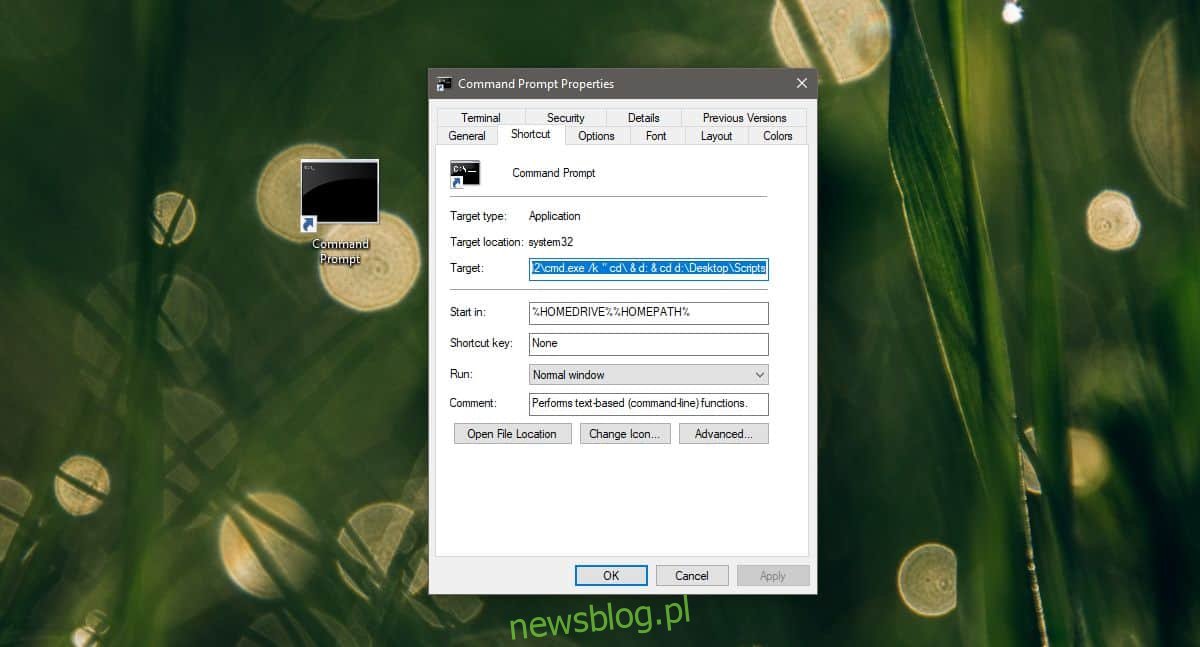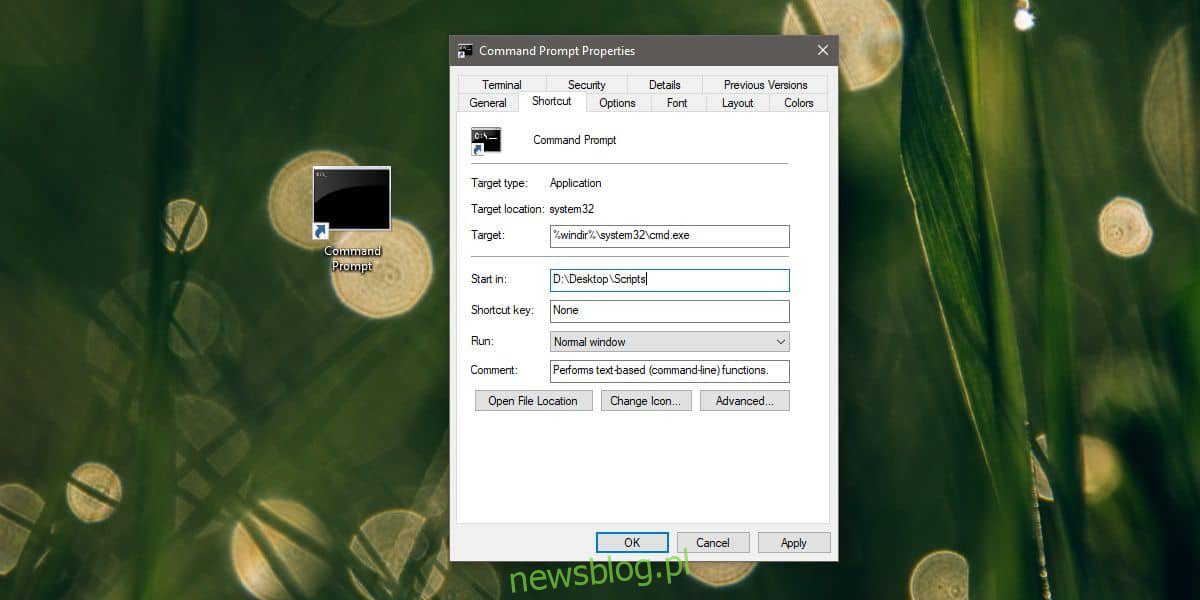
Bạn có thể di chuyển dấu nhắc lệnh đến bất kỳ thư mục nào bạn chọn bằng lệnh cd. Bạn cũng có thể mở trực tiếp cửa sổ Dấu nhắc Lệnh tới một thư mục bằng cách nhập cmd vào thanh vị trí trong File Explorer. Nếu lệnh cd có vẻ nhàm chán và bạn không muốn mở File Explorer, bạn có thể tạo lối tắt để mở Command Prompt trong một thư mục. Với một phím tắt, bạn có thể mở một dấu nhắc lệnh trong một thư mục bằng một cú nhấp đúp.
Phím tắt để mở dấu nhắc lệnh trong một thư mục
Dấu nhắc lệnh có thể được chạy với quyền quản trị viên và người dùng bình thường. Bạn có thể tạo lối tắt đến một trong số chúng, nhưng quy trình sẽ hơi khác một chút.
Trước tiên, bạn cần tạo một lối tắt dấu nhắc lệnh. Cách dễ nhất để thực hiện việc này là tìm Dấu nhắc lệnh trong danh sách ứng dụng trong menu Bắt đầu hoặc tìm kiếm nó trong tìm kiếm hệ thống Windows. Kéo kết quả tìm kiếm và thả nó trên màn hình (đảm bảo các biểu tượng trên màn hình hiển thị).
Khi bạn đã tạo lối tắt Dấu nhắc Lệnh, bạn có thể thay đổi thư mục mà nó sẽ mở. Ở đây chúng ta sẽ phân biệt quá trình mở Command Prompt với tư cách là người dùng bình thường và với tư cách là quản trị viên.
Mở như một người dùng bình thường
Nó dễ dàng hơn để cấu hình. Nhấp chuột phải vào phím tắt Dấu nhắc Lệnh và chọn Thuộc tính từ menu ngữ cảnh. Trong cửa sổ Thuộc tính, chuyển đến tab Phím tắt. Trong trường “Bắt đầu trong”, hãy nhập đường dẫn đầy đủ đến thư mục mà bạn muốn mở. Nhấp vào Áp dụng và đóng cửa sổ. Khi bạn bấm đúp vào phím tắt, nó sẽ mở dấu nhắc lệnh của thư mục.
Mở với tư cách quản trị viên
Nhấp chuột phải vào phím tắt Dấu nhắc Lệnh và chọn Thuộc tính từ menu ngữ cảnh. Trong cửa sổ Thuộc tính, chuyển đến tab Phím tắt. Lần này chúng ta sẽ chỉnh sửa trường Mục tiêu.
Sử dụng lệnh sau nếu thư mục mà bạn muốn mở Dấu nhắc Lệnh nằm trên cùng ổ đĩa với ổ đĩa hệ thống của bạn Windows.
cú pháp
%windir%system32cmd.exe /k " cd & cd "Complete-path-to-folder"
Thí dụ
%windir%system32cmd.exe /k " cd & cd c:UsersfatiwOneDrivePicturesScreenshots
Nếu thư mục nằm trên một ổ đĩa khác, hãy sử dụng lệnh bên dưới.
cú pháp
%windir%system32cmd.exe /k " cd & Drive-letter: & cd "Complete-path-to-folder"
Thí dụ
%windir%system32cmd.exe /k " cd & d: & cd d:DesktopScripts
Nhấp vào Áp dụng. Giờ đây, bạn có thể nhấp chuột phải vào lối tắt và chọn Chạy với tư cách quản trị viên hoặc đặt lối tắt luôn chạy với tư cách quản trị viên. Bạn có thể thực hiện việc này bằng cách nhấp vào nút “Nâng cao” trên tab Phím tắt trong cửa sổ Thuộc tính và chọn Luôn chạy với tư cách quản trị viên.